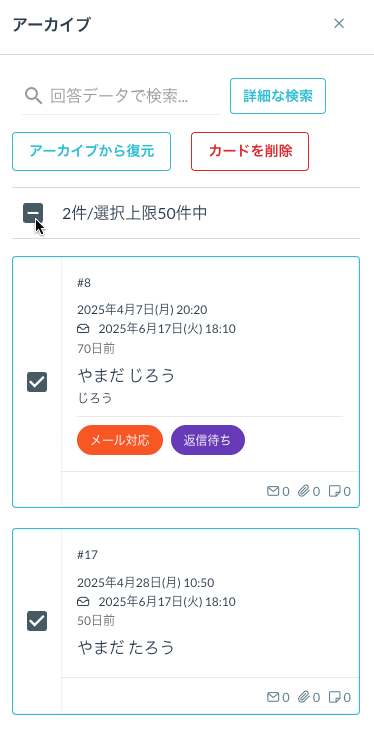カードのアーカイブ画面でできること(復元、削除)
■目次
アーカイブ管理画面への遷移方法
アーカイブしたカードはアーカイブ管理画面に移動します。
アーカイブ管理画面はボード画面、リスト画面右上の「アーカイブ」ボタンから移動することができます。
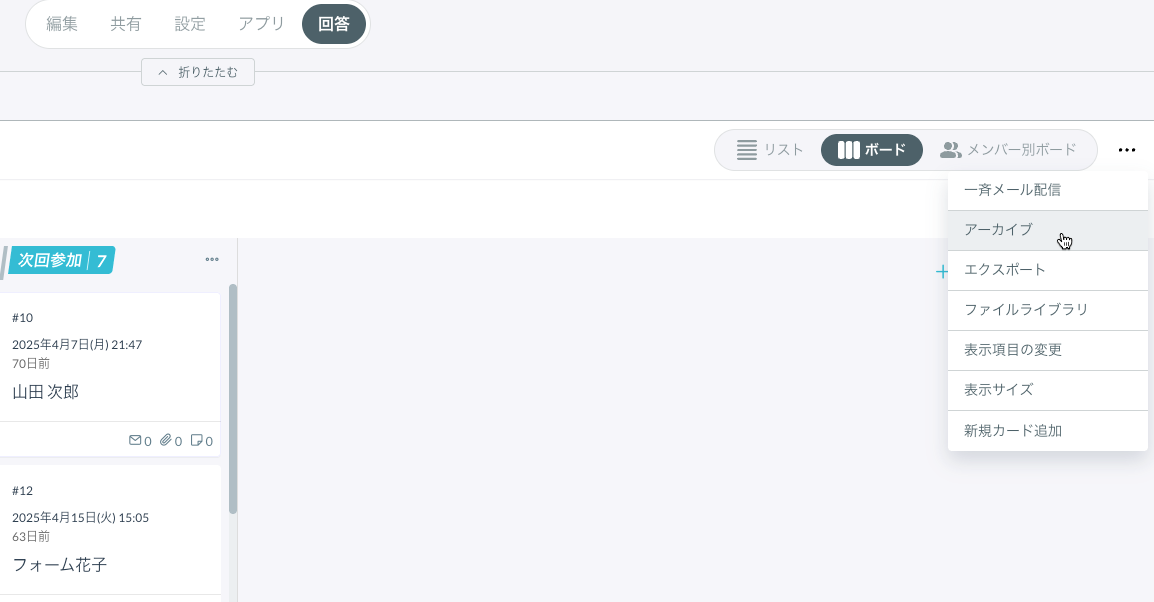
アーカイブ管理画面では、アーカイブしたカードが日付の降順で表示されます。
アーカイブ管理画面でできること
検索バーと「詳細な検索」でアーカイブしたカードの検索を行うことが可能です。
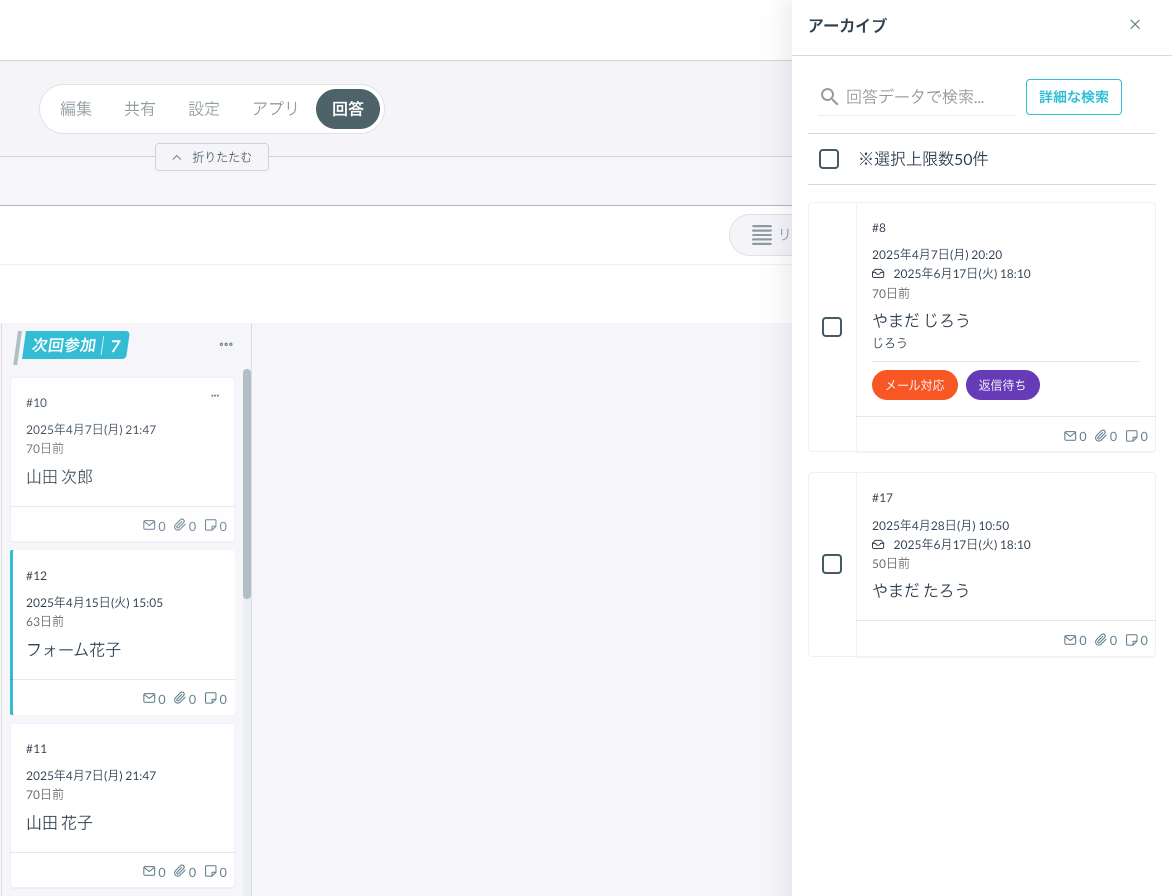
検索バー
検索バーでは、「回答データに含まれるキーワード」をもとに部分一致で検索を行います。
詳細検索
詳細検索のアイコンをクリックすると、以下のモーダルが表示されます。
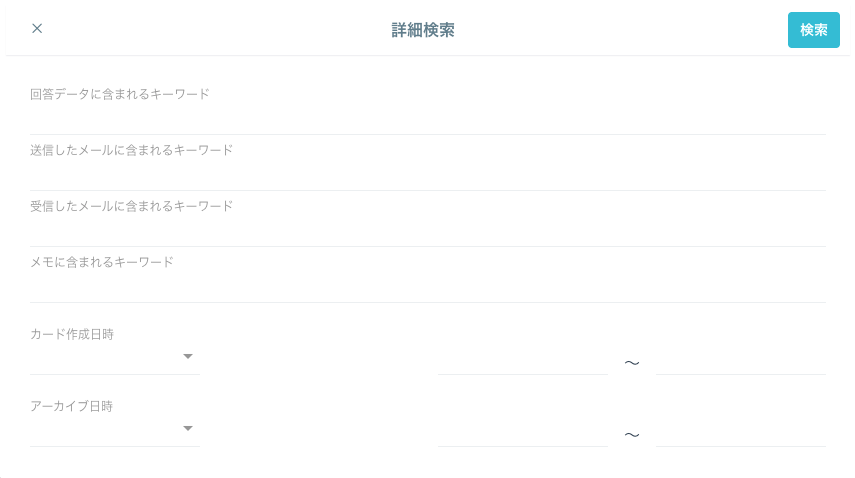
以下の条件で検索することが可能です。
- 回答データに含まれるキーワード(検索バーと同じ検索条件)
- 送信したメールに含まれるキーワード
- 受信したメールに含まれるキーワード
- メモに含まれるキーワード
- カード作成日時(範囲選択またはカスタムで日時入力が可能)
- アーカイブ日時(範囲選択またはカスタムで日時入力が可能)
アーカイブしたカードのメニュー
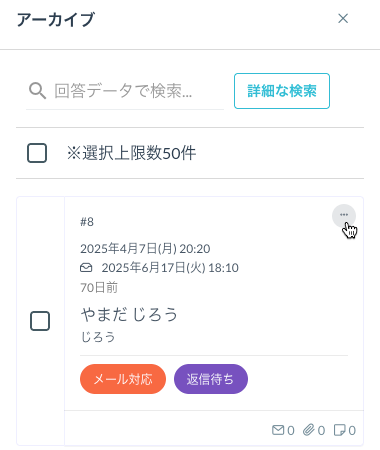
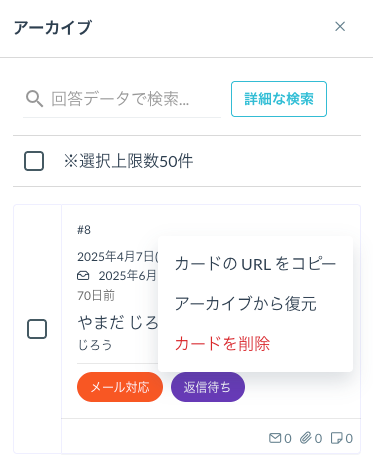
アーカイブ管理画面に並んでいるカードの「⋯」ボタンをクリックすると、下記のメニューを操作できます。
- カードのURLをコピー
- アーカイブから復元
- カードを削除
アーカイブしたカードの復元方法
アーカイブ管理画面からボード画面・リスト画面にカードを再表示する方法は2つあります。
チェックして復元
- アーカイブ管理画面より復元したいカードのチェックボックスにチェックを入れる
- 「アーカイブから復元」ボタンをクリック
- 表示されたモーダルの「復元」をクリック
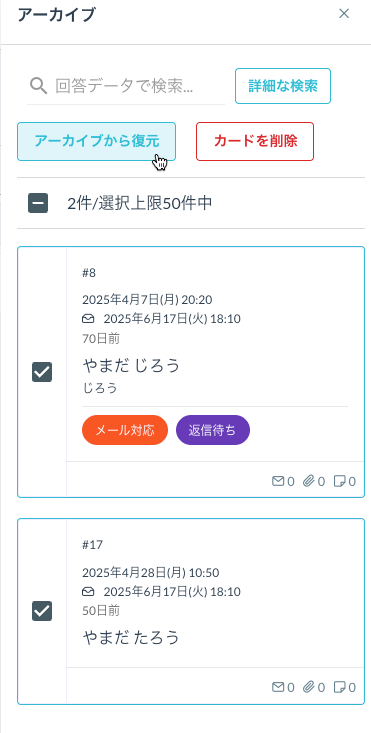
カードのメニューから復元
- アーカイブ管理画面より復元したいカードのメニューから「アーカイブから復元」をクリック
- 表示されたモーダルの「復元」をクリック
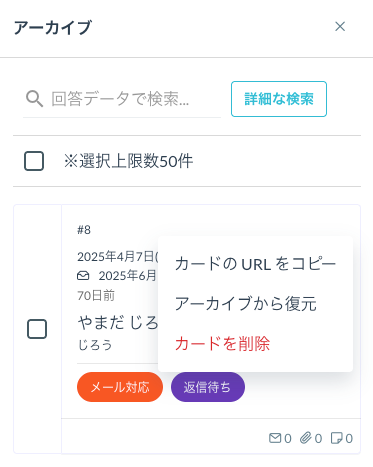
アーカイブしたカードの削除方法
アーカイブ管理画面からカードを完全に削除する方法は2つあります。
一度削除したカードは復元できませんので、ご注意ください。
チェックして削除
- アーカイブ管理画面より削除したいカードにチェックを入れる
- 「カードを削除」ボタンをクリック
- 表示されたモーダルの「削除」をクリック
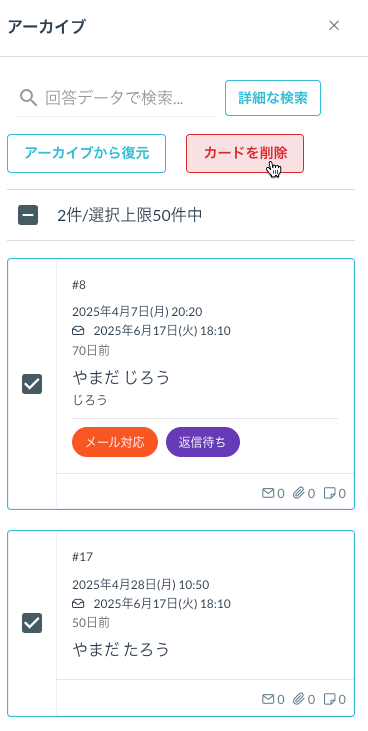
カードのメニューから削除
- アーカイブ管理画面より削除したいカードのメニューから「カードを削除」をクリック
- 表示されたモーダルの「削除」をクリック
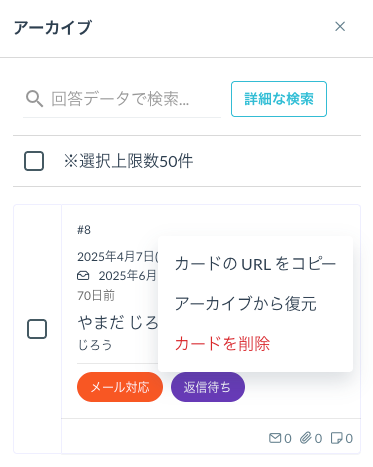
複数のカードを一括で復元・削除する方法
チェックボックス(※選択上限数50件)にチェックを入れ、「アーカイブから復元」もしくは「カードを削除」をクリックします。